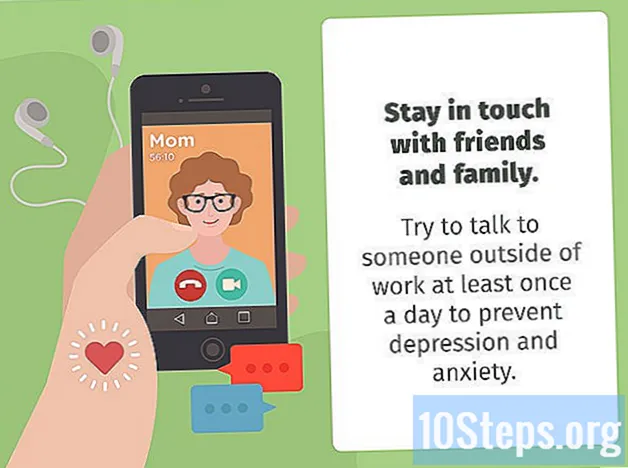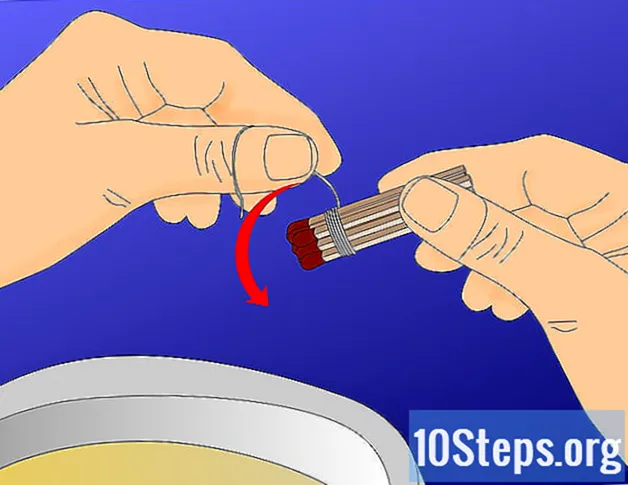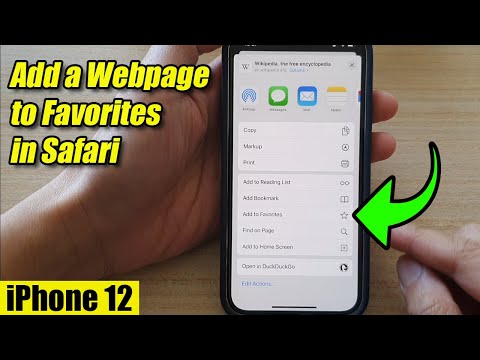
Inhoud
- stadia
- Methode 1 Chrome gebruiken
- Methode 2 Probeer met Chrome (mobiel)
- Methode 3 Gebruik Firefox
- Methode 4 Probeer met Firefox (mobiel)
- Methode 5 Gebruik van Internet Explorer
- Methode 6 Probeer met Internet Explorer 11 (mobiel)
- Methode 7 Safari gebruiken
- Methode 8 Doe een test met Safari (iOS)
- Methode 9 Opera gebruiken
Bezoek je sommige websites heel vaak? Als dit het geval is, kunt u deze sites toevoegen aan het tabblad Favorieten van uw browser of aan de balk Favorieten, zodat u ze met één klik kunt openen. Met favorieten kunt u uw favoriete sites veel sneller bezoeken.
stadia
Methode 1 Chrome gebruiken
-
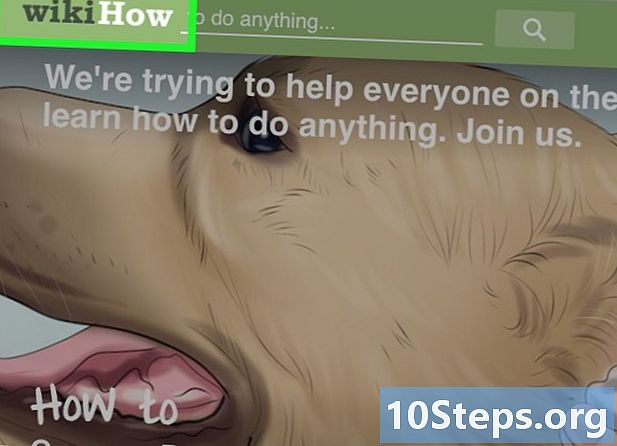
Ga naar de pagina die u aan favorieten wilt toevoegen. -
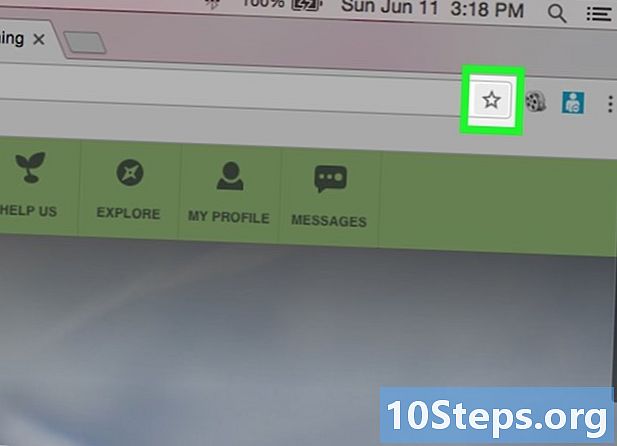
Klik op de stervormige knop. Het bevindt zich aan de rechterkant van de adresbalk. U kunt ook op drukken Ctrl / ⌘ Cmd+D . -
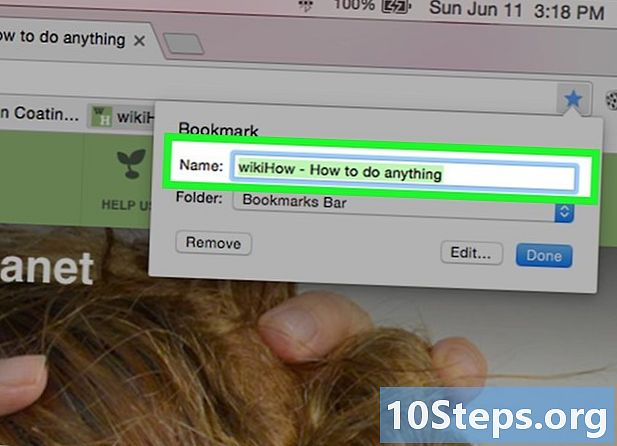
Geef een naam aan je favoriet. Standaard wijst u uw nieuwe favoriet een naam toe die identiek is aan de titel van de pagina. Klik op de huidige naam in het weergegeven venster om een nieuwe naam aan te geven.- U kunt ook op de beschrijving klikken om deze onder de naam te bewerken.
-

Bewerk het adres. Klik in het venster dat werd weergegeven om het URL-adres te bewerken. Deze optie is erg handig als u zich op een secundaire pagina van een site bevindt, maar de hoofdsite in uw favorieten wilt houden. -

Berg de favoriet op. Chrome geeft je de optie om door je favoriete mappen te bladeren in het favorietenvenster. Standaard wordt de favoriet toegevoegd aan de map "Andere favorieten".- Klik op de knop Toevoegen aan het bestand onder aan het favorietenvenster.
- Ga met de knoppen naar de map met favorieten waaraan u de favoriet wilt toevoegen > en <.
- Maak een nieuwe map op uw huidige locatie door een mapnaam op te geven en te klikken scheppen.
-
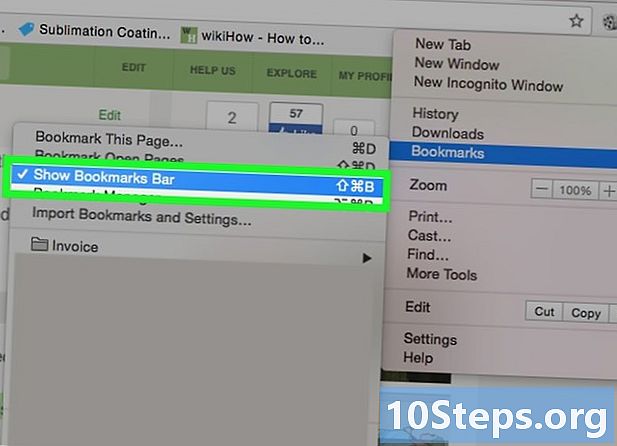
Toon of verberg de bladwijzerbalk. Met Chrome bevindt de bladwijzerbalk zich direct onder de adresbalk. Ze toont al uw favoriete mappen en favorieten uit uw favorietenbalk. Klik op de knop >> aan het einde van de balk om alles weer te geven dat niet op het scherm past.- U kunt de favorietenbalk weergeven door op te drukken Ctrl / ⌘ Cmd+verschuiving+Bof door op de Chrome Menu-knop (☰) te klikken en te selecteren favorietenen vervolgens klikken Bekijk de bladwijzerbalk.
- Als uw favorietenbalk wordt weergegeven, kunt u het pictogram van een website rechtstreeks naar de balk slepen om deze snel aan uw favorieten toe te voegen.
-
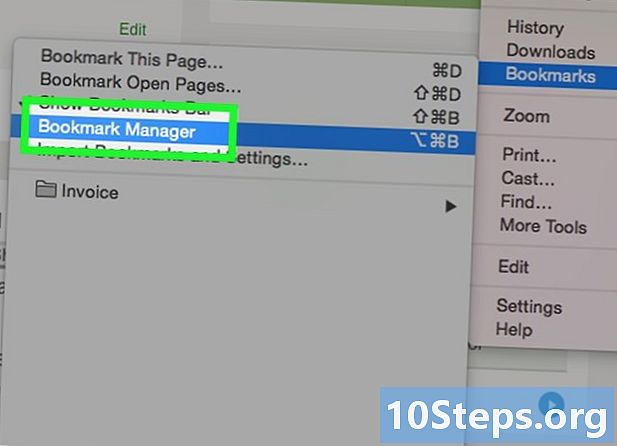
Organiseer uw favorieten. Als u al uw favorieten wilt doorbladeren, organiseren en beheren, kunt u favorietenbeheer openen. Druk op de toetsen
Ctrl / ⌘ Cmd+verschuiving+O of klik op de Chrome Menu-knop (☰), selecteer favorietenen klik vervolgens op Favorietenbeheer. U opent het favorietenbeheer op een nieuw tabblad.- De zijbalk links toont je favoriete balk en je favoriete mappen. Nieuwere versies van Chrome genereren ook 'Auto-mappen' die proberen uw favorieten te groeperen op basis van hun kegel.
- Klik op de ✓ knop om meerdere favorieten tegelijkertijd te selecteren.
- Klik en sleep de favorieten om ze naar verschillende mappen te verplaatsen. U kunt ook de optie "Verplaatsen naar map" gebruiken in het vervolgkeuzemenu bovenaan het venster wanneer u meerdere items hebt geselecteerd.
- Verwijder een favoriet door op de ⋮-knop naast de favoriet te klikken en te selecteren verwijderen. U kunt ook op de knop klikken verwijderen rechtsboven wanneer u meerdere favorieten hebt geselecteerd.
Methode 2 Probeer met Chrome (mobiel)
-
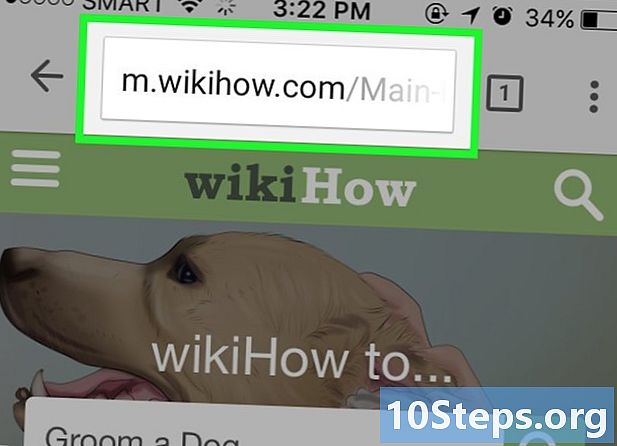
Open de pagina die u aan favorieten wilt toevoegen. -
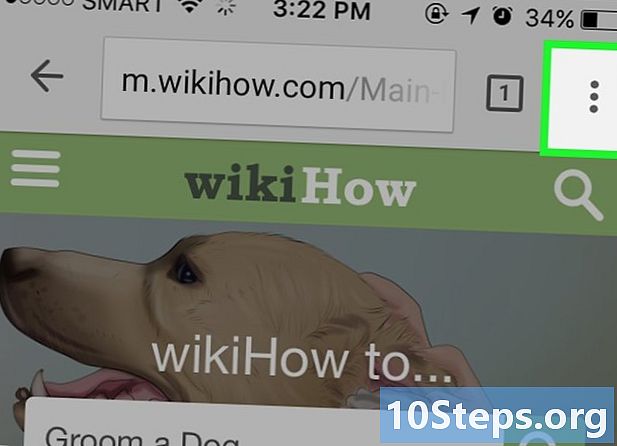
Druk op de menuknop (⋮) en druk op ☆. -
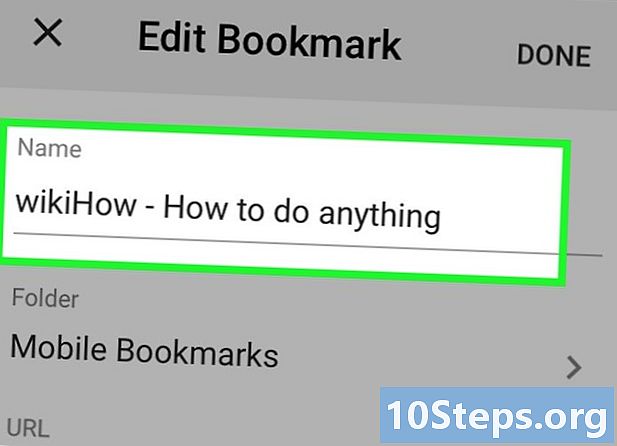
Bewerk de details van de favoriet. U kunt de naam en het adres wijzigen en u kunt een map kiezen voor de nieuwe favoriet. Wanneer u een map selecteert, kunt u op drukken Nieuwe map om een nieuwe map in de huidige map te maken.- pers Opnemen wanneer de favoriet bij jou past.
-
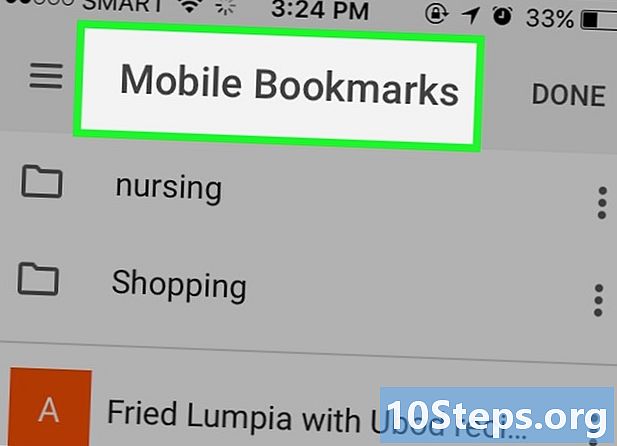
Controleer al je favorieten. U kunt een tabblad openen met al uw favorieten.- Druk op de knop Menu (⋮) en druk vervolgens op favorieten.
- Blader door de mappen door erop te tikken bovenaan het scherm.
- Tik en houd een favoriet vast om het menu te bekijken. U kunt de favoriet openen, bewerken of verwijderen.
Methode 3 Gebruik Firefox
-
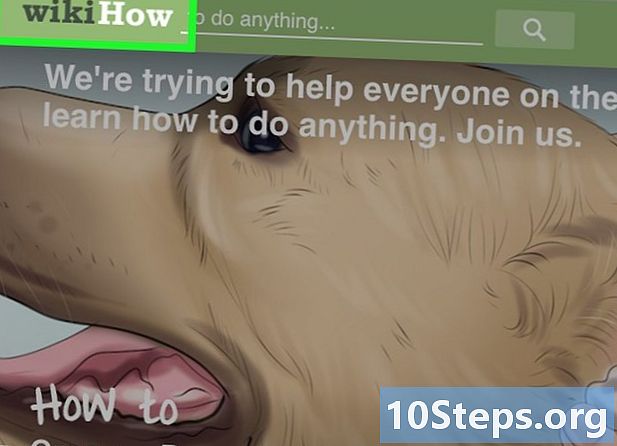
Open de pagina die u aan uw favorieten wilt toevoegen. -
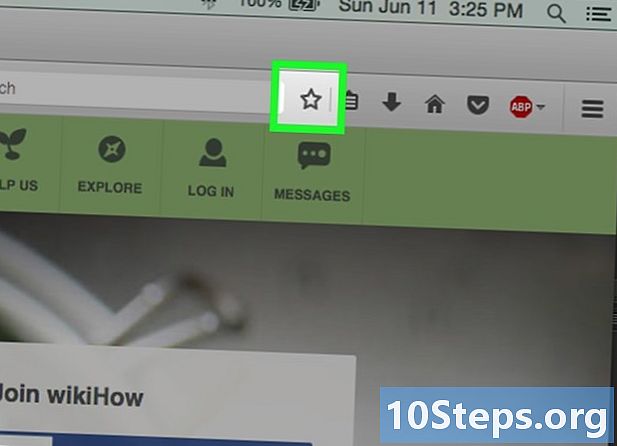
Klik op de knop ☆ naast de zoekbalk. De ster wordt blauw en wordt toegevoegd aan je favorieten. U kunt ook op drukken Ctrl / ⌘ Cmd+D. -
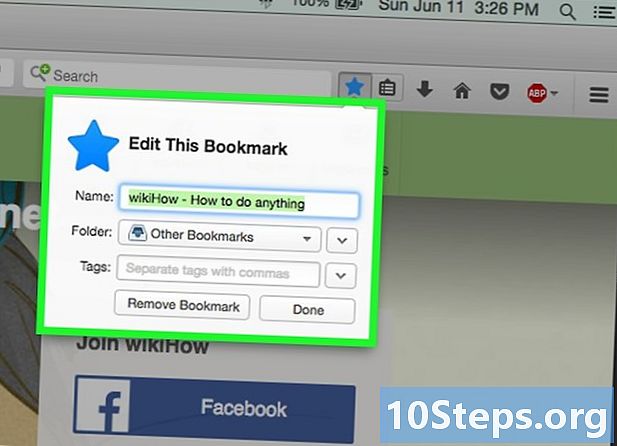
Klik op ★ om de favoriete details te openen. Het is mogelijk om deze favoriet op verschillende manieren in dit venster te wijzigen:- wijzig de naam van de favoriet, die standaard hetzelfde is als de titel van de pagina;
- selecteer een map voor de favoriet door een optie te kiezen in het vervolgkeuzemenu. Maak een nieuwe map door op de knop ∨ te klikken en vervolgens op Nieuwe map te klikken;
- tags toevoegen aan favorieten Firefox biedt u aan om uw favorieten te taggen met woorden of korte zinnen. U kunt vervolgens uw favorieten later vinden met deze tags. Klik op de ∨-knop om al uw labels te bekijken.
-
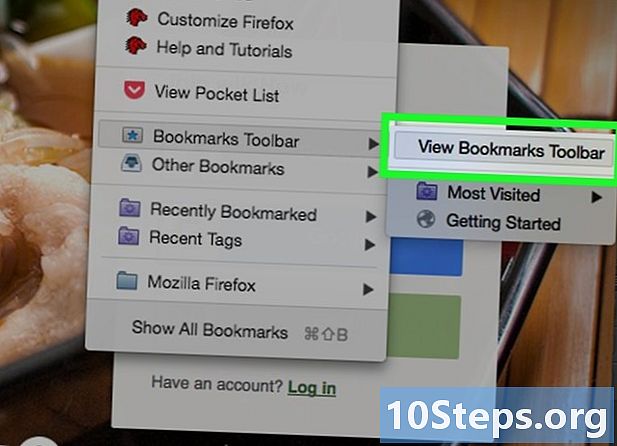
Toon de bladwijzerbalk. De favorietenbalk is een snelle oplossing voor toegang tot uw belangrijkste favorieten. Het verschijnt onder de adresbalk. Klik op het klembord naast de zoekbalk en selecteer Persoonlijke balk met bladwijzersen klik vervolgens op Toon al uw bladwijzers om het te activeren of deactiveren.- Als uw favorietenbalk wordt weergegeven, kunt u het pictogram van een website rechtstreeks naar de balk slepen om deze snel aan uw favorieten toe te voegen.
-
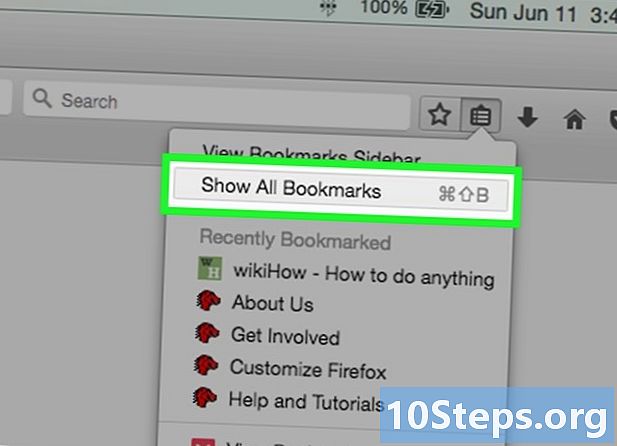
Organiseer uw favorieten. U kunt het bibliotheekvenster openen om al uw favorieten te beheren. Klik op het klembord en selecteer Bekijk alle bladwijzers om de bibliotheek te openen in het gedeelte 'Alle bladwijzers'.- Klik en sleep een favoriet om deze te verplaatsen. U kunt meerdere favorieten selecteren door de toets ingedrukt te houden Ctrl (Windows) of Bestelling (Mac) depressief en op elke twee klikken.
- Klik met de rechtermuisknop en selecteer Nieuwe map om een nieuwe map te maken waarin u uw favorieten rangschikt. De map wordt op uw huidige locatie gemaakt.
- Verwijder favorieten door met de rechtermuisknop te klikken en te selecteren verwijderen. U kunt meerdere favorieten tegelijk verwijderen als u ze allemaal hebt geselecteerd.
Methode 4 Probeer met Firefox (mobiel)
-
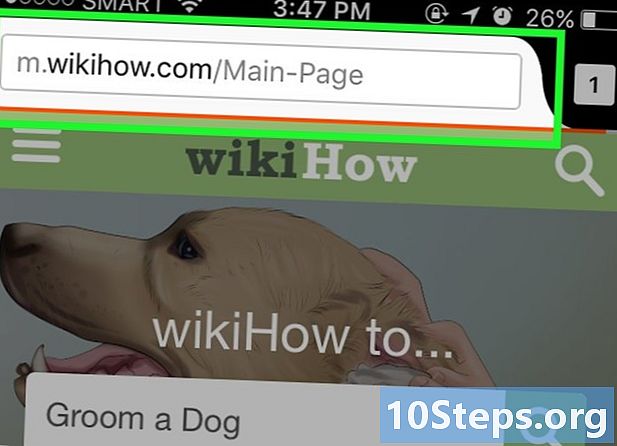
Open de pagina die u aan favorieten wilt toevoegen. -
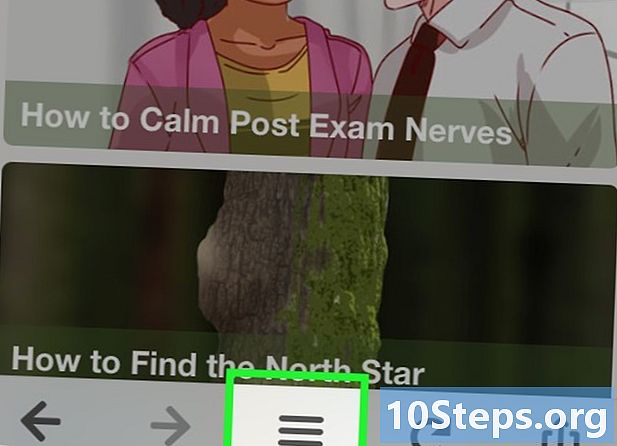
Druk op de menuknop (⋮) en druk vervolgens op ☆. Als u de ⋮ niet ziet, moet u mogelijk een beetje naar beneden gaan op de pagina. -
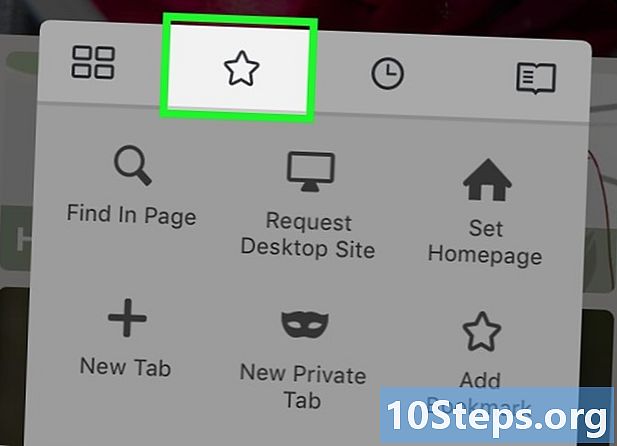
Open een nieuw tabblad om uw favorieten te bekijken. Veeg naar links of rechts totdat u het gedeelte opent favorieten. -
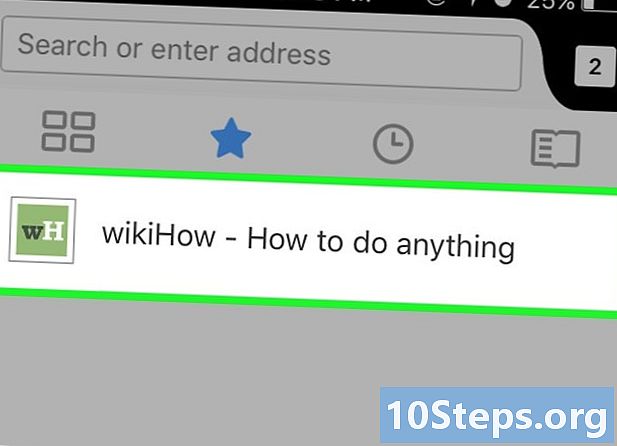
Bewerk een favoriet door erop te tikken. Houd de positie vast terwijl u ingedrukt houdt en selecteer "Bewerken". Hiermee kunt u de naam en het adres bewerken en trefwoorden toevoegen die u kunnen helpen deze in toekomstig onderzoek te vinden.
Methode 5 Gebruik van Internet Explorer
-
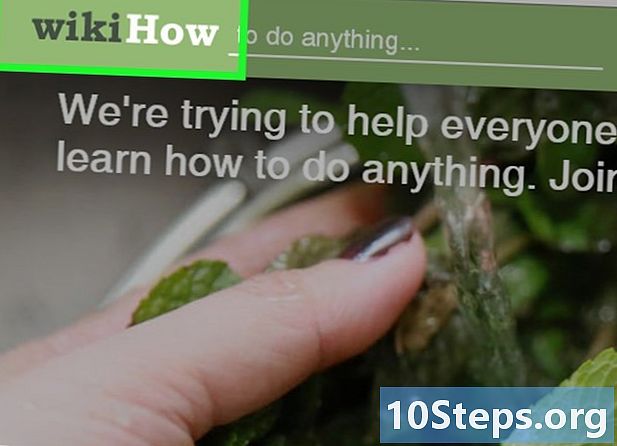
Open de pagina die u aan favorieten wilt toevoegen. -
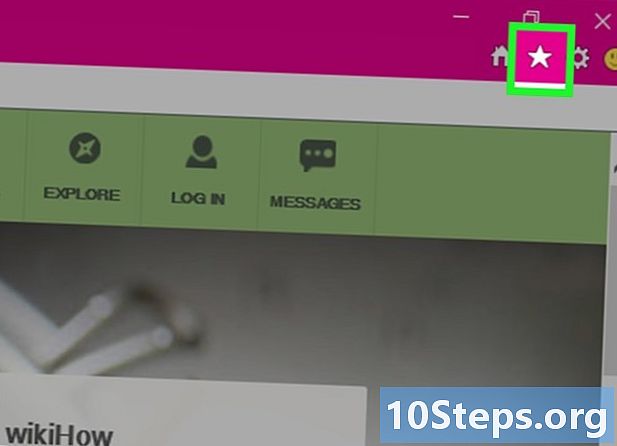
Klik op de ☆-knop in de rechterbovenhoek. Klik op de knop Toevoegen aan favorieten. Als u de knop ☆ niet ziet, klikt u op favorieten → Voeg toe aan favorieten.- U kunt ook op drukken Ctrl+D.
-
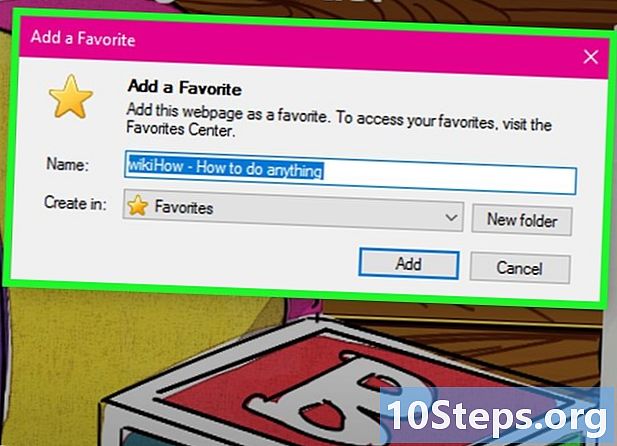
Bewerk de details van de favoriet. U kunt de titel van de favoriet wijzigen en een map selecteren waar u deze wilt opslaan. Klik op Nieuwe map om een nieuwe map in de huidige map te maken.- Klik op Toevoegen wanneer de bladwijzer geschikt is voor u.
-
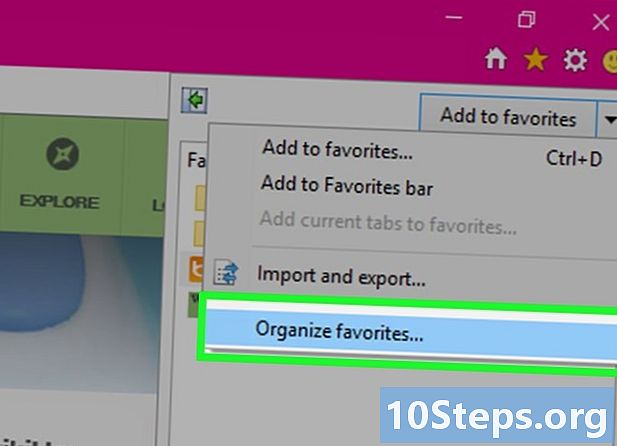
Organiseer uw favorieten. Als u veel favorieten hebt, kunt u Favorietenbeheer gebruiken om ze te sorteren en op te slaan. Klik op het menu favorieten en selecteer Favorieten organiseren. Als het menu "Favorieten" niet werd weergegeven, drukt u op alt.- Klik en sleep een favoriet om deze naar een andere map te verplaatsen. U kunt mappen ook naar andere mappen slepen.
- Klik met de rechtermuisknop op een bladwijzer of map en selecteer verwijderen om het te verwijderen. Alle favorieten in een verwijderde map worden ook verwijderd.
Methode 6 Probeer met Internet Explorer 11 (mobiel)
-
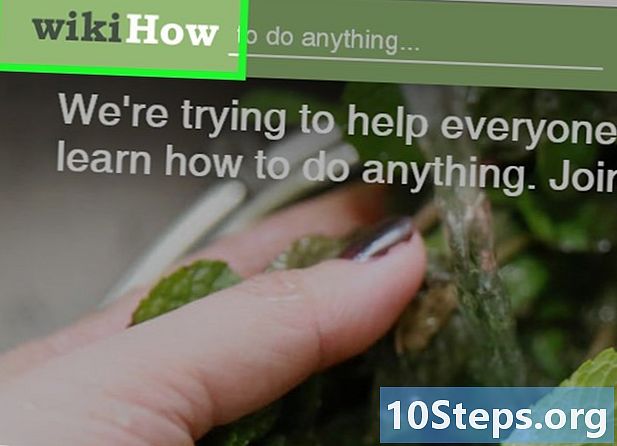
Open de pagina die u aan favorieten wilt toevoegen. -
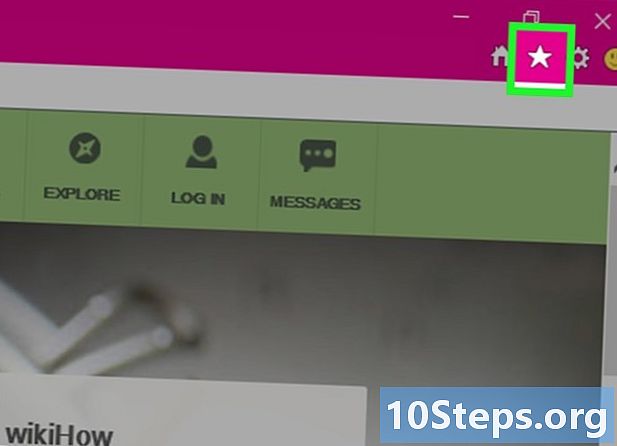
Druk op de knop favorieten. U kunt er ook op klikken in de adresbalk. Als de adresbalk niet verschijnt, veegt u vanaf de onderkant van het scherm omhoog of klikt u op de balk onderaan. -
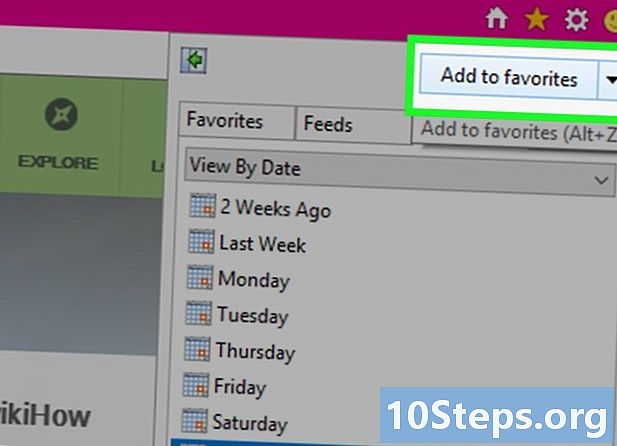
Klik op de knop Voeg toe aan favorieten. Je vindt het rechtsboven in de favorietenbalk.- U kunt ook op drukken Ctrl+D als je een toetsenbord hebt.
-
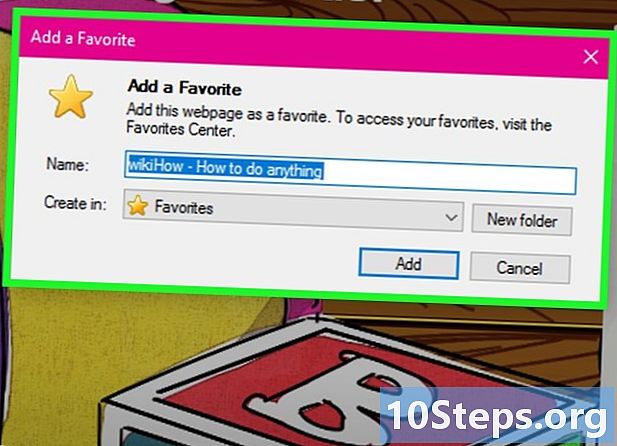
Bewerk de details van de favoriet. Druk of klik vervolgens op de knop toevoegen. U kunt de naam van de favoriet wijzigen en een map selecteren waar u deze wilt opslaan in het vervolgkeuzemenu. -
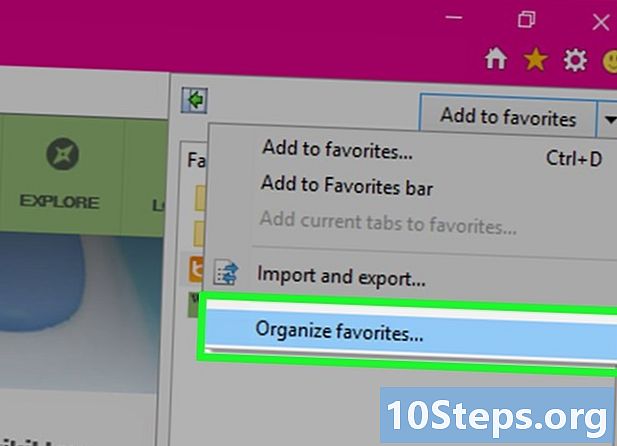
Organiseer uw favorieten. U kunt al uw favorieten weergeven in de favorietenbalk. Tik op de mapnaam bovenaan de balk en houd deze ingedrukt om een andere map te selecteren.- Blijf een bladwijzer aanraken of klik met de rechtermuisknop om een menu te openen waarmee u de bladwijzer kunt verwijderen.
- kiezen Bewerken in het menu om een favoriet te hernoemen of naar een andere map te verplaatsen.
Methode 7 Safari gebruiken
-
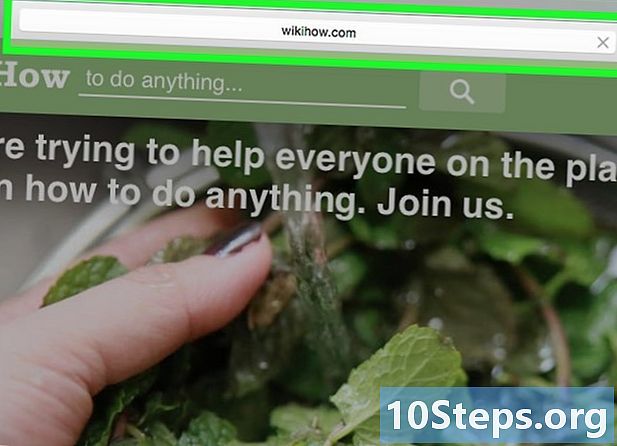
Ga naar de website die u aan favorieten wilt toevoegen. -
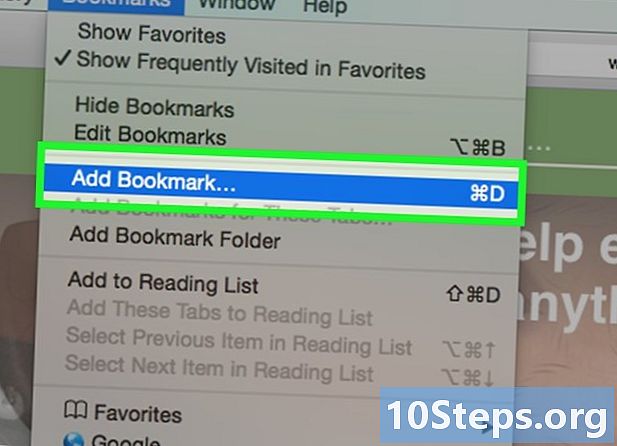
Klik op favorieten → Voeg een favoriet toe. U kunt ook op drukken ⌘ Commando+D. -
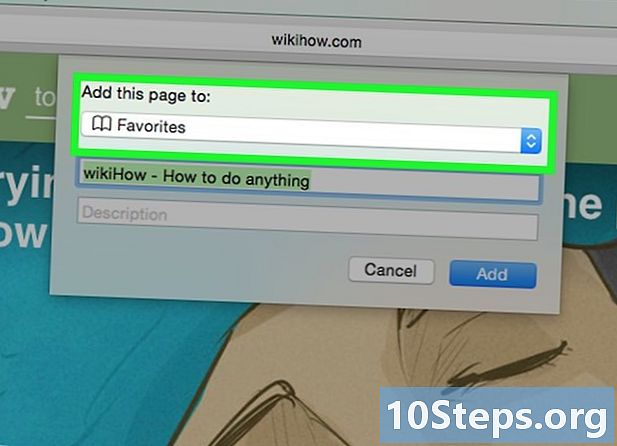
Kies een locatie voor de favoriet. In het menu dat verschijnt, kunt u de map kiezen waarin u uw favoriet wilt opslaan. U kunt het toevoegen aan elk van uw mappen of uw favorietenbalk. -
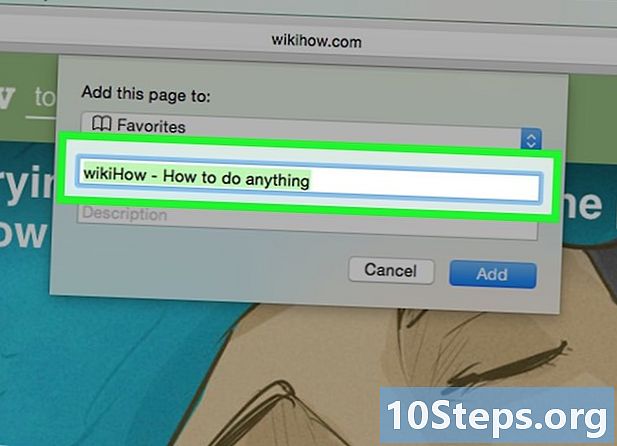
Geef de favoriet een naam en sla deze op. Standaard heeft de favoriet een naam die identiek is aan de titel van de pagina. U kunt de titel wijzigen voordat u de favoriet opslaat. Klik op Toevoegen als u tevreden bent met de locatie en titel. -
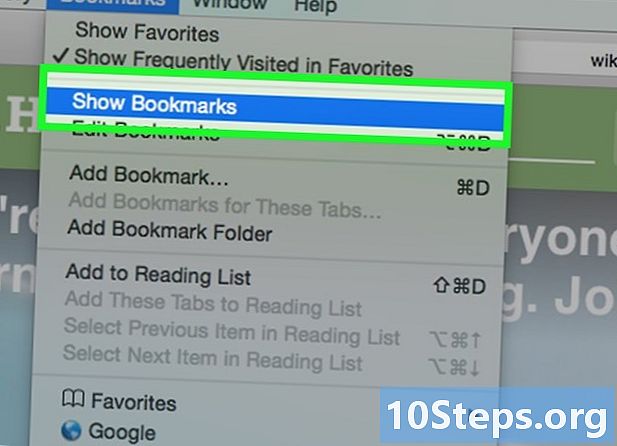
Organiseer uw favorieten. Als u veel favorieten hebt, kunt u deze beheren en organiseren met behulp van de favorietenmanager. Klik op favorieten → Toon favorieten of druk op ⌘ Commando+⌥ Optie+verschuiving om de favorietenbeheerder te openen.- Maak een nieuwe map door te klikken op favorieten → Voeg een map met favorieten toe, of druk op de toets verschuiving+⌥ Optie+N.
- Verplaats een favoriet door erop te klikken en deze te slepen. U kunt nu meerdere favorieten selecteren Bestelling ingedrukt en klikken op elke twee.
- Verwijder favorieten door met de rechtermuisknop te klikken en te selecteren verwijderen.
-
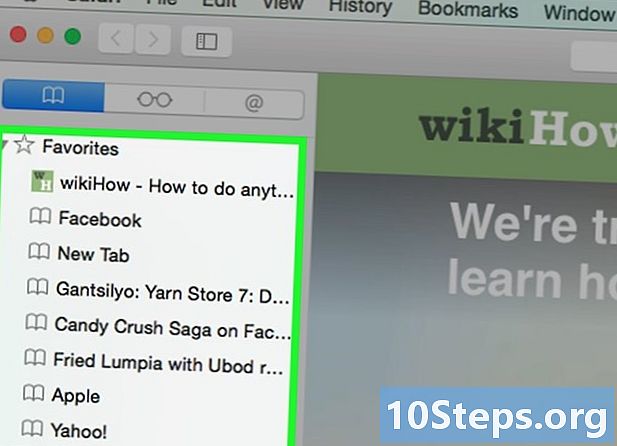
Open de zijbalk met favorieten. Met de zijbalk kunt u snel al uw favorieten en mappen bekijken terwijl u door een website bladert. Klik op tonen → Toon zijbalk van favorieten, of druk op de toetsen
Ctrl+⌘ Cmd+1 .
Methode 8 Doe een test met Safari (iOS)
-
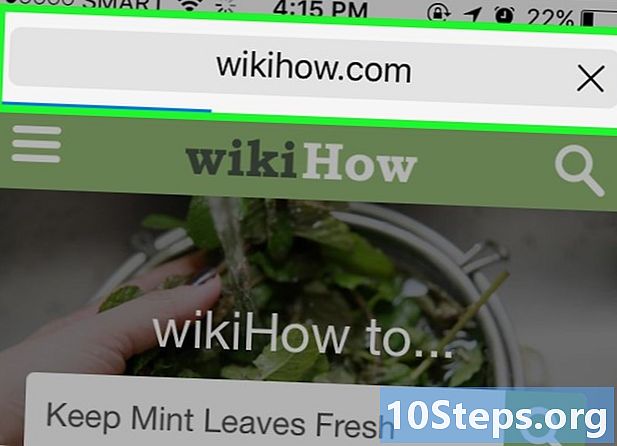
Open de webpagina die u aan de favorieten wilt toevoegen. -
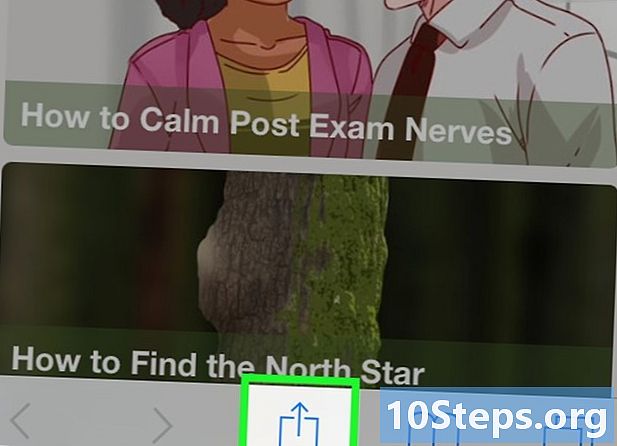
Tik op de knop Delen onder aan het scherm. -
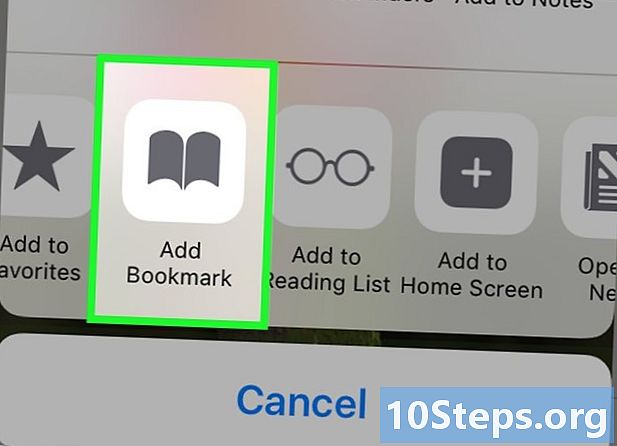
kiezen Voeg een favoriet toe in het venster dat wordt weergegeven. -
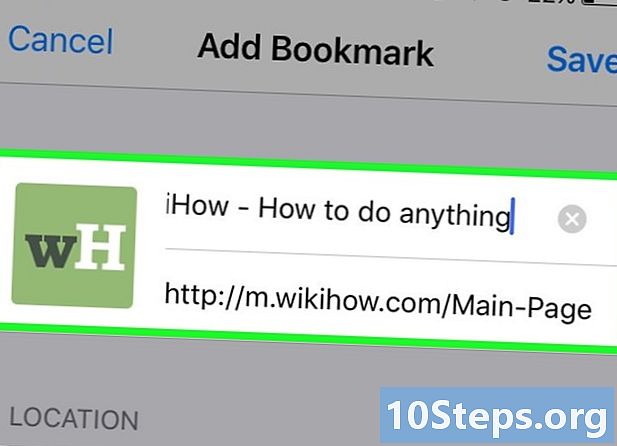
Bewerk de details van uw favorieten. U kunt de titel van de bladwijzer en het exacte adres van de bestemmingspagina wijzigen. U kunt ook op de optie drukken verpachting om te kiezen waar je je favoriet wilt opslaan.- pers Opnemen wanneer je favoriet bij je past.
Methode 9 Opera gebruiken
-
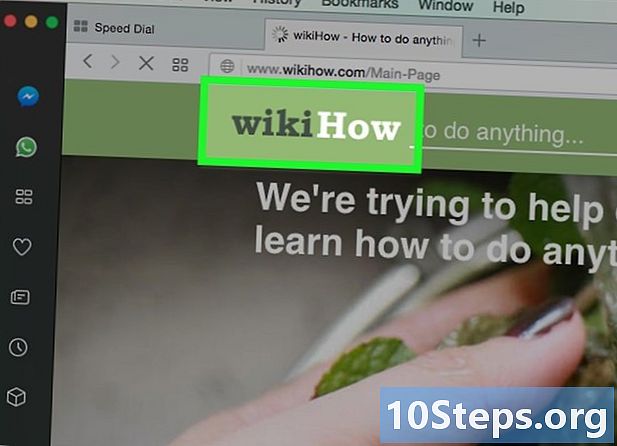
Ga naar de website die u aan favorieten wilt toevoegen. -
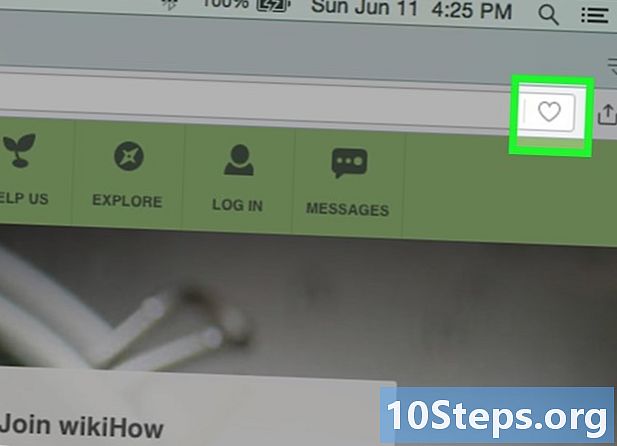
Klik op de ♥ -knop rechts van de adresbalk. -
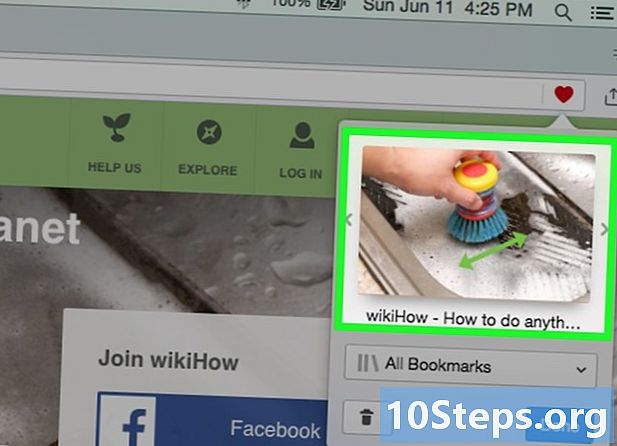
Selecteer een afbeelding voor de favoriet. Met Opera kunt u een afbeelding selecteren die wordt gekoppeld aan de favoriet. U kunt een bepaalde afbeelding op de pagina of een screenshot van de volledige pagina kiezen. Klik op de knoppen < en > om door de afbeeldingen te bladeren. -
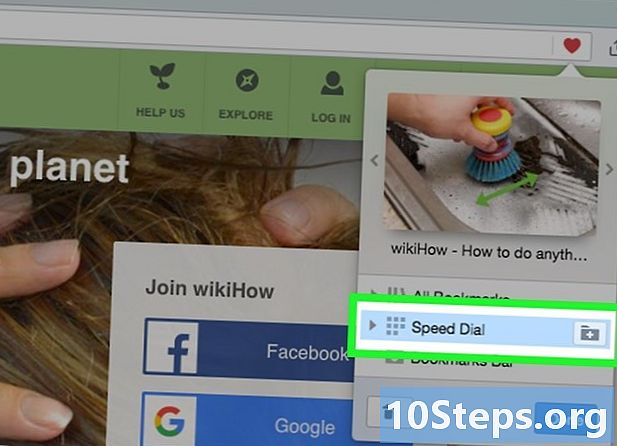
Voeg de pagina toe aan uw snelkeuze. De functie Snelkeuze is een verzameling pagina's die u vaak bezoekt en die standaard op de pagina "Nieuw tabblad" wordt weergegeven. Klik op de knop Snelkiezen in de rechterbovenhoek van het venster Favorieten om deze toe te voegen aan de lijst Snelkiezen. -
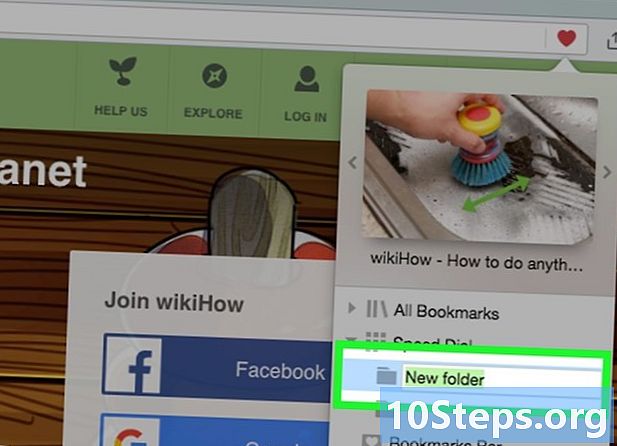
Selecteer een map voor de favoriet. Klik op de map onderaan het venster om een map te selecteren waar u de favoriet wilt bewaren. Standaard wordt het opgeslagen in de map "Niet-gesorteerde favorieten". -
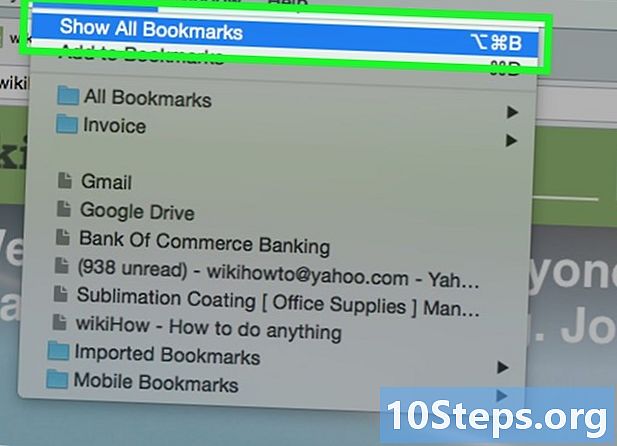
Bekijk al je favorieten. U kunt een nieuw tabblad openen met al uw favorieten en favoriete mappen. Klik op het menu opera en selecteer favorieten → Bekijk alle favorietenof druk op Ctrl+verschuiving+B.- Klik en sleep een favoriet om deze opnieuw te rangschikken. U kunt meerdere favorieten tegelijkertijd selecteren door een selectierechthoek rond de door u gekozen favorieten te maken of door op de ✓-knop te klikken die verschijnt wanneer u de cursor op een favoriet plaatst.